[TERBAIK] Perbaiki Kesalahan Perangkat USB Tidak Dikenal (Permintaan Descriptor Perangkat Gagal)
Ringkasan: Artikel di bawah ini akan menunjukkan solusi terbaik untuk memperbaiki Kesalahan Perangkat USB Tidak Dikenal (Permintaan Deskriptor Perangkat Gagal) dan pulihkan data yang hilang dari perangkat USB dengan menggunakan Perangkat Lunak Pemulihan Data Bitwar!
Daftar isi
Pesan Kesalahan: Perangkat USB Tidak Dikenal (Permintaan Descriptor Perangkat Gagal)
Sejak hilangnya drive CD/DVD, USB telah menjadi satu-satunya cara untuk mentransfer file di komputer Windows, tetapi beberapa pengguna mengeluh karena menemukan pesan kesalahan: Perangkat USB Tidak Dikenal (Permintaan Deskriptor Perangkat Gagal) dan menghentikan mereka mengakses atau memfungsikan drive USB mereka.
Ini bukan masalah umum bagi pengguna Windows, dan Anda tidak dapat menggunakan USB flash drive atau perangkat eksternal lain yang tersambung ke komputer Anda. Selain itu, ini dapat terjadi karena masalah perangkat keras atau kesalahan khusus sistem, tetapi hanya untuk tindakan keamanan, penting bagi Anda untuk memulihkan data terlebih dahulu dari perangkat USB dengan menggunakan alat pemulihan data untuk Windows.
Tindakan Keamanan: Pulihkan Data dari Perangkat USB
There is a high probability that you may lose some of your files as you approach the USB device error. If all your files are intact, then you have nothing to worry about, but in case you lost any data, then you need to perform data recovery immediately.
Meskipun ada beberapa alat terkenal yang tersedia di pasaran, tetapi kami sarankan untuk menggunakan Pemulihan Data Bitwar. It has a simple interface and an excellent data recovery rate. The operation is very simple, so we have detailed it below for you.
Langkah 1: Download and Instal Pemulihan Data Bitwar from Pusat Unduhan Bitwarsoft.
Langkah 2: Jalankan program, pilih USB device from the list of partitions, and click Berikutnyauntuk melanjutkan.

Langkah 3: Memilih Scan mode and click Next again.

Langkah 4: Pilih jenis berkas untuk pemulihan. Jika Anda tidak ingat jenis file, pilih kotak di samping Pilih Semua Jenis.

Langkah 5: Preview hasil pemindaian dan pilih file untuk pemulihan. Terakhir, klik Recover tombol.

Perbaiki Perangkat USB Tidak Dikenal (Permintaan Descriptor Perangkat Gagal) di Windows
Berikut adalah beberapa cara efektif untuk menyingkirkan Perangkat USB Tidak Dikenal (Permintaan Descriptor Perangkat Gagal) dari PC Windows Anda.
Metode 1: Masalah Perangkat Keras
Anda perlu mempertimbangkan apakah masalahnya ada pada komputer Anda, bukan pada perangkat USB. Jadi, jalankan tes berikut untuk mencari tahu.
- Hubungkan drive USB ke komputer lain. Jika perangkat berfungsi dengan baik, maka terbukti drive USB berfungsi dengan baik.
- Coba sambungkan ke port USB lain. Jika semuanya berfungsi, Anda memiliki port USB yang rusak. Ganti atau tandai sebagai rusak.
Setelah mencoba pemeriksaan ini, jika Anda menemukan bahwa masalah tersebut terkait dengan sistem Windows Anda, gunakan metode di bawah ini untuk memperbaikinya.
Metode 2: Lepaskan Catu Daya
For some reason, temporarily cutting the power supply of your computer and reconnecting the USB drive can fix a lot of external device-related issues. Therefore, for this issue, we recommend doing the same way to unplug the power cord of the PC. Then, wait for a few minutes before you plug it in again. Last, connect the USB drive and check if it can function properly.
Metode 3: Copot Driver USB dari Pengelola Perangkat
Jika mencabut catu daya tidak berhasil, buka Device Manager dan cabut driver USB.
Langkah 1: Open the Run kotak dialog dan ketik devmgnt.msc and hit Oke.
Langkah 2: Temukan Pengontrol Bus Serial Universal dan carilah Perangkat USB Tidak Dikenal (Permintaan Deskriptor Perangkat Gagal)dari daftar.
Langkah 3: Right-click pada perangkat USB dan pilih Uninstallpilihan.
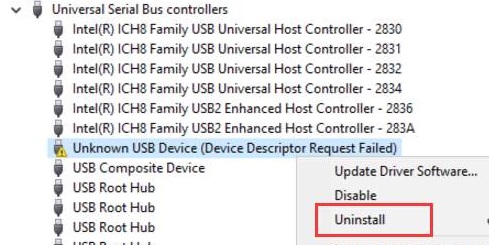
Setelah itu, Anda hanya perlu mengikuti instruksi di layar dan itu akan menghapus drive. Kemudian, reboot PC Anda dan itu akan menginstal perangkat USB secara otomatis.
Metode 4: Hapus USB dan Periksa Perubahan Perangkat Keras
Di bagian ini, temukan perubahan perangkat keras apa pun karena masalah ini setelah melepas USB dari komputer.
Langkah 1: Setelah menghubungkan drive USB, navigasikan ke Device Manager.
Langkah 2: Lepaskan drive USB tapi tetap di Device Manager.
Langkah 3: Di menu header, klik Tindakan and click on the Pindai Perubahan Perangkat Keraspilihan dari daftar.
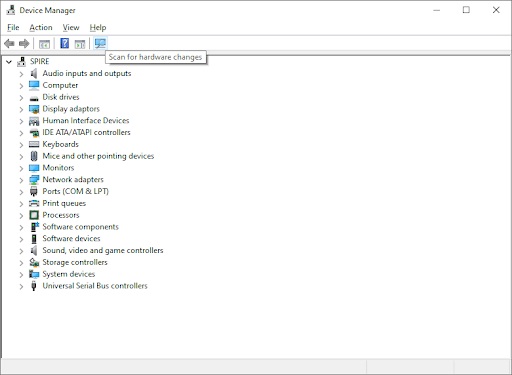
Sekarang, tunggu sistem mengenali perubahan dan drive USB akan berfungsi setelah operasi ini.
Metode 5: Jalankan Pemecah Masalah Perangkat Keras dan Perangkat
Pemecah Masalah Perangkat Keras dan Perangkat adalah fungsi bawaan yang dirancang untuk mendeteksi dan menyelesaikan masalah perangkat keras, yang dapat berguna untuk memperbaiki jenis masalah ini.
Langkah 1: Go to the Settings and click on the Update & Securitytab.
Langkah 2: Temukan Memecahkan masalahpilihan di sisi kiri.
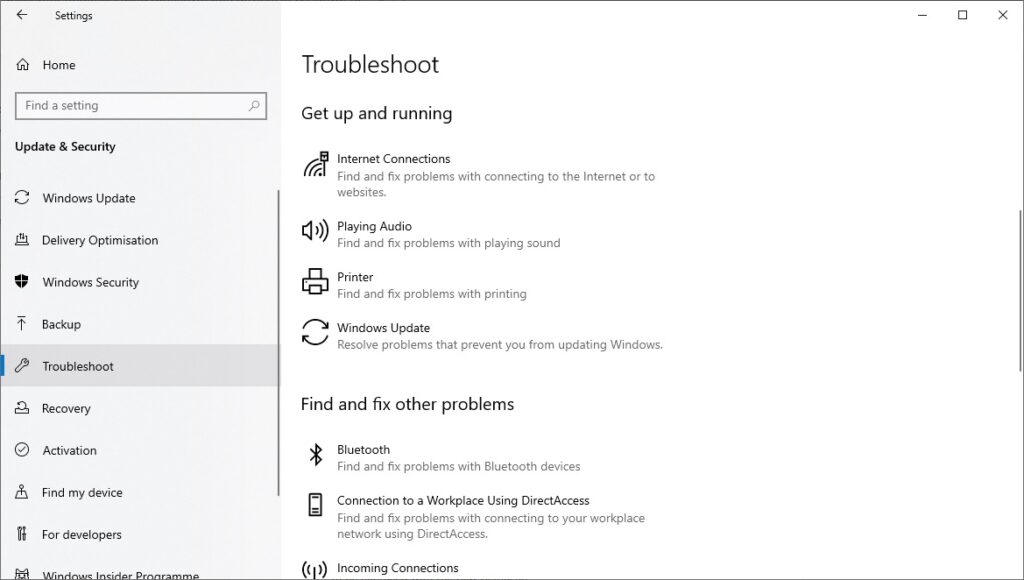
Langkah 3: Mencari Pemecah Masalah Perangkat Keras dan Perangkat dan jalankan.
Setelah menjalankan pemecah masalah, ikuti petunjuk di layar untuk mengetahui masalahnya dan periksa apakah Perangkat USB Tidak Dikenal (Permintaan Deskriptor Perangkat Gagal) error has been fixed or not.
Perbaiki Kesalahan Perangkat USB Tidak Dikenal!
Perangkat USB Tidak Dikenal (Permintaan Deskriptor Perangkat Gagal) adalah masalah umum Windows di mana Anda harus mencari tahu apakah itu terkait dengan perangkat keras atau perangkat lunak. Jika jawabannya adalah perangkat lunak, maka Anda harus memperbaikinya dengan menggunakan metode di atas dan jika itu menghapus data Anda dari perangkat USB, ingatlah untuk menggunakan Bitwar Perangkat Lunak Pemulihan Data untuk memulihkan data kembali!
Artikel Sebelumnya
Solusi Efektif Mengatasi Harddisk Tidak Muncul di Windows Ringkasan: Artikel di bawah ini akan menunjukkan solusi terbaik untuk memperbaiki Kesalahan Perangkat USB Tidak Dikenal (Permintaan Descriptor Perangkat Gagal) ...Artikel Berikutnya
5 Metode untuk Memperbaiki Ruang Disk yang Tidak Cukup Untuk Menyelesaikan Kesalahan Operasi Ringkasan: Artikel di bawah ini akan menunjukkan solusi terbaik untuk memperbaiki Kesalahan Perangkat USB Tidak Dikenal (Permintaan Descriptor Perangkat Gagal) ...
Tentang Pemulihan Data Bitwar
3 Langkah untuk mendapatkan kembali 500+ jenis dokumen, foto, video, audio, file arsip yang dihapus, diformat atau hilang dari berbagai skenario kehilangan data.
Pelajari Lebih Lanjut
